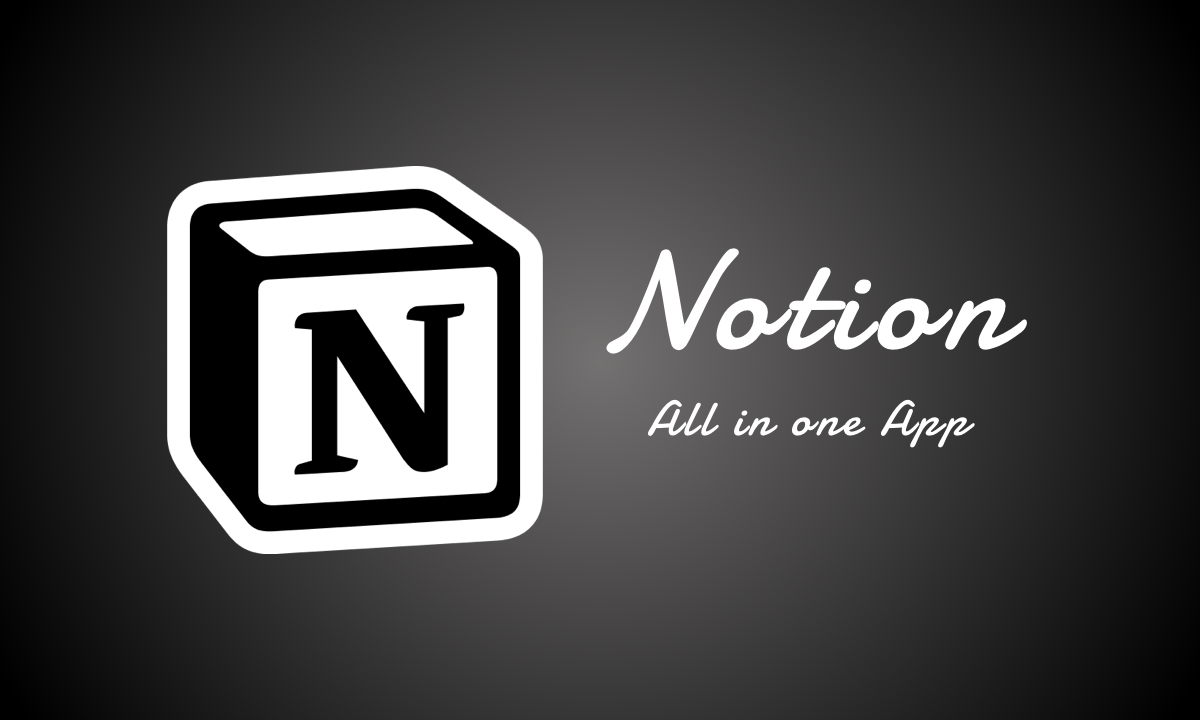こんにちは、お読みいただきありがとうございます,
Ken(@gootablog)です。
ついに「HHKB」を購入しました。
プログラミングを始めてからこのキーボードの存在を知りました。家電屋さんで少し触ってみたりしましたが、それだけじゃどこがいいのか全然わからなかった。でもたくさんの人がレビュー記事を書いているからきっと魅力的なものなんだろうって思い、段々と自分でも購入したくなっていきました。
僕は今年の春からWebエンジニアとして働き始めました。仕事場でも家でもデュアルディスプレイにして作業したいし独立したキーボードでコードを書きたい、仕事で使う大事なものなのでいいモノを使いたいって思い、初任給が出たと同時に念願の「HHKB Professional BT」を購入しました!
目次
HHKBがついに手元に

これからどんなタイピングライフが待っているのかと楽しみにしつつ開封。
かっこいい。
僕は無刻印の英語配列バージョンを購入しましたが、予想通りのかっこよさ。余分なキーが無いし、刻印も無いのでとてもスタイリッシュ。

心地よくタイピングができる

実際に使ってみるとすごい心地よくタイピングができる。MacBook Proのキーボードはバラフライキーボードなので叩くというより、軽く触るようにタイピングしていました。「HHKB」は叩くキーボード。最初は違いに戸惑ったけど、慣れると叩くのがこれでもかってくらい楽しくなってくる。
「HHKB」は静電容量無接点という方式のキーボードなので、しっかり叩かなくても認識してくれる。なのでしっかり叩いても、軽くタッチするだけでも認識してくれる。流れるようなスピードでタイピングしている時はすごい滑らかに文字を打てるのがいい。
よくレビュー記事でタイピングの音が形容されているが僕は、「スコスコスコ」「コトコトコト」って音かなって思ってる。軽めに叩いている時は「スコスコスコ」。しっかり叩いている時は「コトコトコト」って感じ。タイピングの力で音が変わってくる。またこの音を聞いているのもいいんだよね。
いろいろ設定ができるのも便利
裏面の小さいカバーを取り外すと、スイッチがあってデリートキーの設定とか、コマンドとかファンクションキーの設定ができる。僕はMac用のスイッチだけオンにして、あとはデフォルトのキー設定。
キーボードの傾斜も三段階で調節ができる。傾斜を高くすると、手首の角度がつらくなって長時間タイピングできなくなるので常にフラットにしています。
たまにアームレストを使っている人とかいたから、無いと手がつらくなるかなーって思ってました。実際は最初のうちはちょっと手首がきつい感覚がありましたが、慣れれば気にならなくなって長時間打てるようになりました。
使用前にここってどうなのって思ってたとこ
無刻印ってどうなのかな?
ブラインドタッチはある程度できてたので、大丈夫だろうって思いつつ半分不安でした。
実際に使ってみるとキーの位置とかは慣れるまで、間違えることが多かったです。キーとキーの間とか叩いて2つの文字を入力しちゃったりして最初はストレスが溜まりました。ホームポジションとキーの位置をしっかり指先に染み込ませタイピング練習をしたら、数日でそのストレス(数字以外)が無くなりました。
タイピングで有名なこのサイトを使いました。
数字はいつも手元を見ながら打っていたので、ブラインドタッチで打てるようになるまで時間がかかりました。数字って文字からでも変換できるしあまり使わないので、意識して暗記をしないと頻繁にミスタイプをしました。
鬼門はパスワード。無刻印なので何を打ったのかもわからない、画面には表示されない、間違えた時は結構あせります。僕は幾つかのパスワード以外、1Passwordというパスワード管理アプリを使ってコピペで貼り付けてるのでサクッとログインできちゃいます。
どうしても慣れない人は、HHKBを製造している会社、HPUのサイトからHHKBのキー配列を印刷できるのでいざという時のチートシートとして持っておきましょう。
矢印は独立してないけど使いやすいのかな?
HHKB Professional BT 英語配列はキーで移動するには、ファンクションキーと記号を打たないといけません。
↑ fn+[
→ fn+’
↓ fn+/
← fn+;

これも慣れればストレスなく使えます。
Macの以前のOSであればKarabinarというキーをリマップ(役割を変える)アプリが使えました。現バージョンのSierraでは対応できておらず、開発中とのこと。Sierraでも使えるようになれば、Vimというエンジニアが使用しているエディタの移動のキーマッピングを反映しようと思います。
日本語と英語の切り替えに関しては、「英かな」というアプリがあり左右の⌘で左は英語、右は日本語という風に切り替えることができます。
残念な点
タイピングの音が大きいのでカフェとかでは使えなそう。
電池の出っ張りがデザイン的にイマイチ。
打っている時は見えないので気にならないのですが、ふと電源を切るときなどに目に入るとそう思います。
ちょっと重い。
530gなので予想はしていましたが、持ち運ぶってなるとちょっと重く感じます。
まとめ
購入する前はちょっと不安でしたが、実際に使ってみるととてもいいキーボードでした。いい意味でも悪い意味でもこのキーボード以外使いたくなくなります。使い始めて1ヶ月ほど経ちましたが、このキーボードを使うのが毎回毎回楽しいです。コードや文字を書くとき心地よく叩けるので最高です。
仕事でタイピングを長時間する、持ち運べる、Bluetoothということを考えると、3万円という値段でもコストパフォーマンスはいいです。これからの僕の仕事道具に無くてはならないものになりそうです。

キートップを購入してControlキーを赤に変えてみました